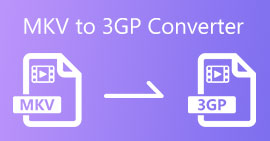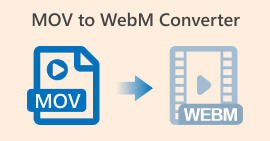Convertiți MKV în WebM pentru încărcare rapidă și videoclipuri de rang înalt
Imaginați-vă videoclipuri care se încarcă cât ai clipi, adaptându-se perfect oricărui dispozitiv sau browser. Imaginează-ți conținutul cu o poziție superioară în rezultatele motoarelor de căutare, atragând un public mai larg și sporind vizibilitatea online. Cu MKV la WebM conversie, aceste vise devin realitate.
Nu lăsa videoclipurile tale să se estompeze în abisul digital. Alăturați-vă nouă astăzi și asistați la transformarea videoclipurilor dvs. în active captivante, de înaltă performanță, care lasă o impresie de durată asupra publicului dvs. Pregătește-te să cucerești tărâmul digital și să ieși în evidență cu conversia MKV în WebM așa cum nu ai mai experimentat până acum.
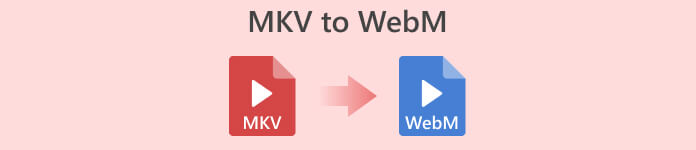
Partea 1. WebM vs. MKV
Dacă doriți să aflați caracteristica cheie și diferențele dintre MKV și WebM, puteți consulta tabelul de mai jos:
| Caracteristici | MKV | WebM |
| Tipul fisierului | Container Matroska | Container media WebM |
| Codec video | Variat | VP8, VP9 |
| Codec audio | Variat | Vorbis, Opus |
| Suport pentru streaming | Limitat | Pe scară largă |
| Rata compresiei | Variabil | Compresie ridicată |
| Calitate | Înalt | Înalt |
| Compatibilitate | Gamă largă de dispozitive | Browsere web, HTML5 |
| Editarea | Compatibil | Compatibil |
| Mărime fișier | Mai mare | Mai mic |
Partea 2. Cel mai bun mod de a converti MKV în WebM
Video Converter Ultimate este soluția dvs. supremă MKV în WebM pentru a converti fără efort fișierele MKV (Matroska) în format WebM. Acest instrument robust este conceput special pentru a vă ajuta să vă optimizați videoclipurile pentru web, permițând redare fără întreruperi, compatibilitate îmbunătățită și performanță SEO îmbunătățită.
Caracteristici cheie
◆ Conversie eficientă: Video Converter Ultimate simplifică procesul de conversie, permițându-vă să vă convertiți fișierele MKV în format WebM cu doar câteva clicuri.
◆ Optimizare WebM: WebM este un format video extrem de eficient conceput special pentru utilizarea web. Prin conversia fișierelor MKV în WebM, puteți reduce semnificativ dimensiunile fișierelor fără a compromite calitatea vizuală. Acest lucru asigură timpi de încărcare mai rapidi și o redare mai fluidă pe diferite browsere web și platforme.
◆ Conversie în lot: Economisiți timp și efort prin conversia simultană a mai multor fișiere MKV în WebM. Funcția de conversie în lot vă permite să procesați mai multe videoclipuri dintr-o singură mișcare, îmbunătățindu-vă fluxul de lucru și productivitatea.
Pasul 1. Instalați convertizorul MKV în WebM
Luați programul bifând unul dintre Descărcare gratuită butoanele de mai jos. Asigurați-vă că obțineți programul de instalare potrivit, bazat pe sistemul de operare al computerului dvs. Lansați-l imediat după descărcarea programului.
Descărcare gratuităPentru Windows 7 sau o versiune ulterioarăDescărcare sigură
Descărcare gratuităPentru MacOS 10.7 sau o versiune ulterioarăDescărcare sigură
Pasul 2. Importați MKV în program
Apăsați butonul semnul Plus din interfața principală a instrumentului sau faceți clic pe Adăugați fișiere buton. Apoi, localizați videoclipul sau folderul pe care doriți să îl convertiți în MKV. Odată ce videoclipul este adăugat, ar trebui să-i vedeți miniatura în program.
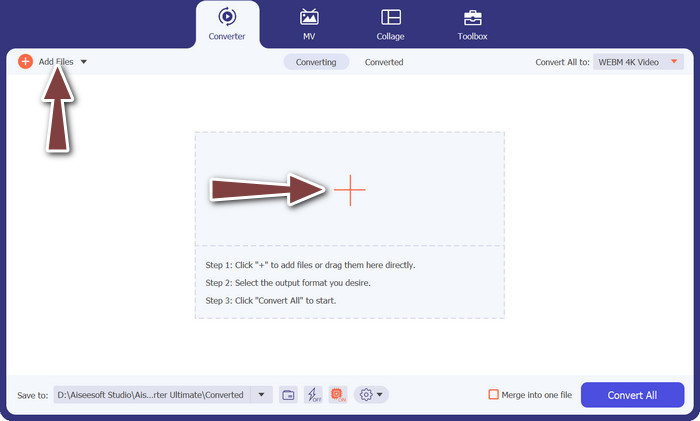
Pasul 3. Selectați un format de ieșire
De aici, bifați butonul drop-down pentru Profil, iar formatele disponibile vor fi observate. Du-te la Video filă și căutați WebM format din această filă. Apoi, selectați calitatea pe care doriți să o aveți.
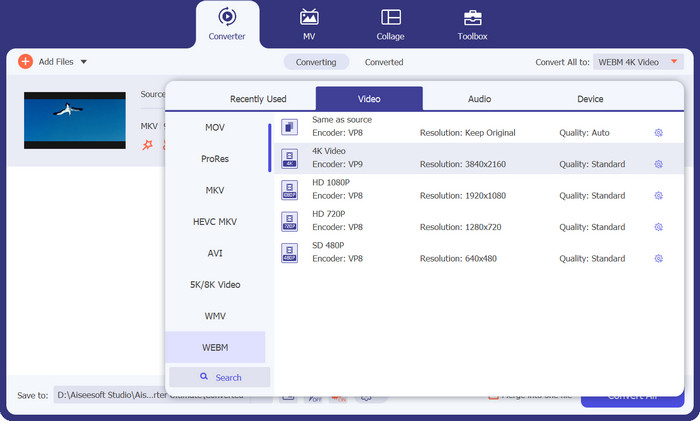
Pasul 4. Începeți conversia MKV în WebM
În cele din urmă, după ce ați selectat calitatea video, acum puteți face clic pe Conversia tuturor buton. Odată făcut clic, instrumentul va converti imediat fișierele MKV în Web. La o altă luare, faceți aceeași procedură pentru a converti și invers. Într-un fel, acționează și ca un convertor WebM în MKV.
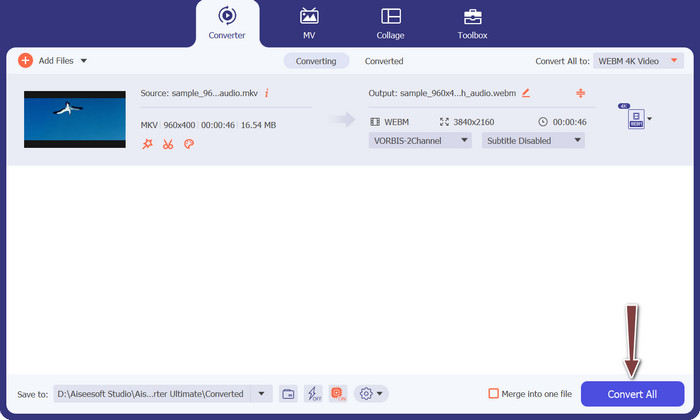
Partea 3. Cel mai bun mod de a converti MKV în WebM online gratuit
Un alt instrument pe care îl puteți folosi este Convertor video gratuit online. Programul este o aplicație bazată pe web, specializată în conversia fișierelor video și audio. În plus, instrumentul este gratuit de utilizat, deci este popular printre utilizatorii de programe online. În plus, procedura este atât de simplă încât oricine o poate face fără a necesita experiență tehnică.
Caracteristici cheie
◆ Fără filigrane sau restricții: Free Video Converter Online vă permite să convertiți videoclipuri fără niciun filigran sau limitări privind dimensiunea sau durata fișierului. Aveți libertatea de a converti videoclipuri de orice lungime și de a le menține calitatea originală.
◆ Accesibil oricând, oriunde: Cu natura sa online, FVC Free Video Converter este accesibil de oriunde cu o conexiune la internet. Puteți converti videoclipuri din mers, indiferent dacă sunteți acasă, la birou sau în călătorie.
◆ Soluție gratuită: FVC Free Video Converter Online este disponibil fără costuri. Vă puteți bucura de funcțiile sale complete de conversie video fără a fi nevoie de un abonament sau de alte taxe ascunse.
Pasul 1. Lansați Free Video Converter Online
Deschideți instrumentul vizitând site-ul oficial al programului dintr-un browser web și căutați acest program.
Pasul 2. Importă video MKV în Free Video Converter Online
Apoi, lovește Adăugați fișiere pentru a converti butonul din pagina de pornire și selectați fișierele MKV pe care doriți să le convertiți.
Pasul 3. Selectați formatul WebM și Convertiți
În mod implicit, programul alege MP4 ca format de ieșire. Acum, bifați pe WebM formatați și bifați Convertit butonul pentru a inițializa procesul de conversie.
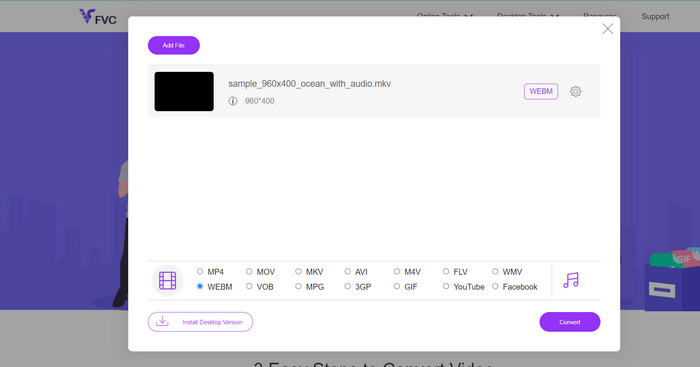
Lecturi suplimentare:
Cea mai bună alegere WebM to FLV Converter gratuit pe web și desktop
Top și gratuit convertoare MKV în WMV pe care nu trebuie să le ratați
Partea 4. Întrebări frecvente despre conversia MKV în WebM
De ce aș vrea să convertesc WebM în MKV?
Conversia WebM în format MKV poate fi utilă în scenariile în care doriți să accesați funcții suplimentare și compatibilitate oferite de containerul MKV. MKV acceptă o gamă mai largă de codecuri video și audio, făcându-l mai versatil pentru redare pe diferite dispozitive și playere media.
Conversia WebM în MKV va afecta calitatea video?
Conversia WebM în format MKV în sine nu afectează în mod inerent calitatea video. Cu toate acestea, dacă alegeți să modificați setările video sau să aplicați compresie în timpul procesului de conversie, aceasta poate afecta calitatea. Este important să utilizați instrumente de conversie fiabile și să selectați setările adecvate pentru a menține calitatea video dorită.
Este posibil să convertiți MKV în WebM, păstrând subtitrări sau metadate?
Când convertiți MKV în WebM, este important să rețineți că WebM are suport limitat pentru anumite formate de subtitrare și metadate. În timp ce fluxurile video și audio pot fi convertite, este posibil ca subtitrările și metadatele să fie tratate separat sau convertite în formate compatibile pentru a fi păstrate în fișierul de ieșire WebM.
Conversia MKV în WebM va afecta dimensiunea fișierului?
Efectul asupra dimensiunii fișierului la conversia MKV în WebM depinde de diverși factori, cum ar fi codecul video, setările audio și opțiunile de compresie alese în timpul procesului de conversie. Este posibil ca dimensiunea fișierului să crească sau să scadă pe baza acestor factori.
Pot converti fișierele WebM înapoi în format MKV dacă este necesar?
Da, este posibil să convertiți fișierele WebM înapoi în format MKV folosind instrumente de conversie video. Cu toate acestea, rețineți că conversia de la WebM la MKV poate implica pierderea anumitor caracteristici sau calitate dacă fișierul WebM conține elemente neacceptate de formatul MKV.
Concluzie
Conversia între formatele MKV și WebM oferă o serie de avantaje pentru optimizarea și versatilitatea video. Prin conversie MKV la WebM sau invers, puteți îmbunătăți compatibilitatea web, îmbunătăți performanța streamingului și personaliza setările video pentru diferite platforme și dispozitive.



 Video Converter Ultimate
Video Converter Ultimate Screen Recorder
Screen Recorder